第二课 走进Flash 教学设计 (1)
文档属性
| 名称 | 第二课 走进Flash 教学设计 (1) |

|
|
| 格式 | zip | ||
| 文件大小 | 13.3KB | ||
| 资源类型 | 教案 | ||
| 版本资源 | 浙教版 | ||
| 科目 | 信息技术(信息科技) | ||
| 更新时间 | 2016-10-15 08:32:42 | ||
图片预览

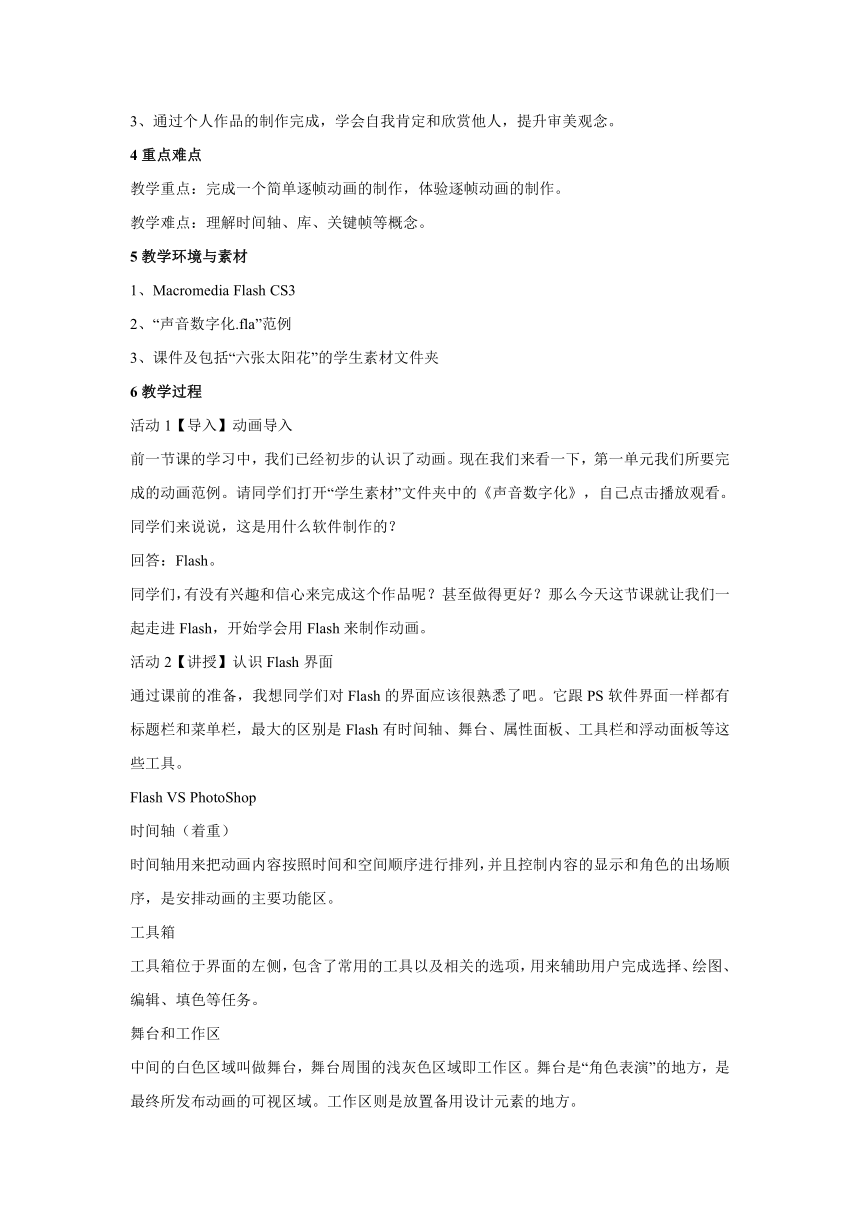
文档简介
第二课
走进flash
教学设计
1教材分析
本课是浙江教育出版社出版《信息技术》八年级下册第一单元第二课。本课是在学生认识动画的基础上,引入动画制作的软件Flash,开始让学生制作能“动起来”的动画作品。本课首先熟悉Flash软件界面,如菜单栏、工具栏的熟悉和时间轴的认识、舞台大小的设置和背景颜色的选择,在演示逐帧动画的制作后,让学生动手去制作逐帧动画,在制作的体验中,领略动画作品的魅力,进一步提高学生学习信息技术的热情,提升学习动画制作的自信心。
2学情分析
八年级学生的技能分析:已学过PS,对本课所要求的Flash界面的认识,其界面与PS软件有类似之处也有不同之处,因此通过课前准备的“认识Flash的界面”的活动,就可以让学生直接系统地了解Flash的界面组成。
在动画的制作中,大部分学生已经具备画图的基础,可以较快地在舞台上做出一系列有关联的图片,从而形成动画,但也有一些同学基础能力较为薄弱,在制作动画的过程中会存在一些困难。本节课会设置较为简单的任务,目的在于熟悉Flash软件和激发学生的动手能力及学习兴趣。
3教学目标
知识与技能
1、了解Flash软件界面;
2、了解库的概念及时间轴的概念作用;
3、掌握舞台大小等文档属性的设置,掌握导入图片、插入关键帧等方法;
4、在制作逐帧动画过程中,学会与时间轴、库、关键帧等相关的熟练操作。
过程与方法
1.通过课前活动对FLASH软件界面的熟悉和文档属性的设置,进一步熟悉软件的功能;
2.通过范例摆动太阳花的制作,学会时间轴、库、关键帧的操作,初步体验动画“动起来”的制作过程。在制作逐帧动画的过程中,能够发现问题并尝试解决;完成各个技能的综合应用,通过作品展示实现自主评价。
3、课堂练习的设计可以满足不同层次的学生需求与提升。
情感态度与价值观
1、体会创作的乐趣,进一步培养制作动画的兴趣;
2、培养学生创新能力与探究问题的能力,培养创造性思维能力;
3、通过个人作品的制作完成,学会自我肯定和欣赏他人,提升审美观念。
4重点难点
教学重点:完成一个简单逐帧动画的制作,体验逐帧动画的制作。
教学难点:理解时间轴、库、关键帧等概念。
5教学环境与素材
1、Macromedia
Flash
CS3
2、“声音数字化.fla”范例
3、课件及包括“六张太阳花”的学生素材文件夹
6教学过程
活动1【导入】动画导入
前一节课的学习中,我们已经初步的认识了动画。现在我们来看一下,第一单元我们所要完成的动画范例。请同学们打开“学生素材”文件夹中的《声音数字化》,自己点击播放观看。
同学们来说说,这是用什么软件制作的?
回答:Flash。
同学们,有没有兴趣和信心来完成这个作品呢?甚至做得更好?那么今天这节课就让我们一起走进Flash,开始学会用Flash来制作动画。
活动2【讲授】认识Flash界面
通过课前的准备,我想同学们对Flash的界面应该很熟悉了吧。它跟PS软件界面一样都有标题栏和菜单栏,最大的区别是Flash有时间轴、舞台、属性面板、工具栏和浮动面板等这些工具。
Flash
VS
PhotoShop
时间轴(着重)
时间轴用来把动画内容按照时间和空间顺序进行排列,并且控制内容的显示和角色的出场顺序,是安排动画的主要功能区。
工具箱
工具箱位于界面的左侧,包含了常用的工具以及相关的选项,用来辅助用户完成选择、绘图、编辑、填色等任务。
舞台和工作区
中间的白色区域叫做舞台,舞台周围的浅灰色区域即工作区。舞台是“角色表演”的地方,是最终所发布动画的可视区域。工作区则是放置备用设计元素的地方。
浮动面板
面板用来控制对象的各种属性,提供工具和对象的相关信息或完成其他特殊的功能。面板的作用包括排列对象、添加行为和组件修改颜色和渐变等。
属性面板
对文档属性进行基本设置。
活动3【活动】文档属性的设置
【启动flash】
开始->所有程序->AdobeFlashCS3->AdobeFlashCS3
【新建文件】
文件->新建->Flash文件(ActionScript2.0)
【设置文档】
在制作flash之前,我们要先对flash进行属性设置。
任务一:设置文档的属性
请同学们根据书本第8页的图2-2,完成
①修改标题和描述
②舞台尺寸大小为550
400像素,帧频为12fps。
教师同步讲解作用并演示操作。(重点讲解帧频)
【保存文件】
位置:桌面文件名:声音数字化.fla
提示学生每隔5分钟保存一次。
活动4【活动】制作逐帧动画
逐帧动画是较为基础的动画。逐帧动画是指在每个关键帧上都有变化的动画,即直接由一系列相互关联的图片制作而成的动画。接下来我们以“太阳花”的制作来体验一下动画的效果。
首先我们先要把图片放入Flash中,怎么做?
一般方法,复制,我们时试一试,可以吗?(不行)
任务二:制作逐帧动画“太阳花”
根据提示,将图片导入到库
(1)单击菜单栏中的“文件”→“导入”→“导入到库”,弹出“导入到库”对话框。(太阳花6帧图片)在学生素材文件夹中。
(2)选择需要的图片,再单击“打开”按钮,就完成图片的导。
什么是“库”?
FLASH中的“库”是用来存放素材的地方。
(3)将图片制作成动画(操作步骤见P10)
将图片导入库后,我们就要开始学习如何将这些图片制作成动画了。
①选中第一帧,把第一张拖到舞台的中间,
②选中第二帧,鼠标右键-插入空白关键帧,把第二张图片拖到舞台同一个位置。(大致相同的地方)
③保存,查看播放效果。
同学们看,这样子制作简不简单。那接下来请同学们自己试一试,来完成任务二。
请同学们利用老师提供的图片素材,完成剩余4张的动画制作。(学生操作)
大部分同学都完成的差不多了我请一位同学上来为大家演示一下。我们一起播放下这个视频,你们觉得有什么问题?(学生小组讨论并实践操作后指出位置无法对准,尝试对准。)
有同学说,几张图片的位置没有放在一起,那有没有方法能让图片放在同一个位置?
老师教你们一个方法,将他们可以放在同一个水平位置:
①选中第一帧,再选中第一张图片,查看属性面板,将X值改为7.4,Y改为15,。
②接着对第二张图片进行设置。
请同学们接下去继续完成将6张图片都设置在同一个坐标。把它们制作一个逐帧动画,并观看动画效果。
试一试:改变“帧频”,再播放,观察动画效果有什么变化。
活动5【练习】课堂练习
★★★课堂练习(供操作技能熟练的同学提升)
从学生素材文件夹中选取一组图片,做成逐帧动画,并观看效果。
【作品上交】
使用极域提交作品。
活动6【活动】课堂评价
利用电子教室系统对于上传的学生作品予以展示小组内推荐的作品,并让学生展示自己的动画作品加以说明,学生和教师加以点评。
活动7【活动】课堂小结
请大家讲讲,今天你学会了什么?
1、了解了动画的原理;
2、认识了flash软件;
3、学习了几个专业名称:帧、时间轴、库
4、学会了简单的动画制作(逐帧动画)
教师总结:今天我们学习了逐帧动画的制作,大家今天的表现都不错,希望同学们继续努力,勤动手多思考不断进步,把我们的动画做得更出色。
走进flash
教学设计
1教材分析
本课是浙江教育出版社出版《信息技术》八年级下册第一单元第二课。本课是在学生认识动画的基础上,引入动画制作的软件Flash,开始让学生制作能“动起来”的动画作品。本课首先熟悉Flash软件界面,如菜单栏、工具栏的熟悉和时间轴的认识、舞台大小的设置和背景颜色的选择,在演示逐帧动画的制作后,让学生动手去制作逐帧动画,在制作的体验中,领略动画作品的魅力,进一步提高学生学习信息技术的热情,提升学习动画制作的自信心。
2学情分析
八年级学生的技能分析:已学过PS,对本课所要求的Flash界面的认识,其界面与PS软件有类似之处也有不同之处,因此通过课前准备的“认识Flash的界面”的活动,就可以让学生直接系统地了解Flash的界面组成。
在动画的制作中,大部分学生已经具备画图的基础,可以较快地在舞台上做出一系列有关联的图片,从而形成动画,但也有一些同学基础能力较为薄弱,在制作动画的过程中会存在一些困难。本节课会设置较为简单的任务,目的在于熟悉Flash软件和激发学生的动手能力及学习兴趣。
3教学目标
知识与技能
1、了解Flash软件界面;
2、了解库的概念及时间轴的概念作用;
3、掌握舞台大小等文档属性的设置,掌握导入图片、插入关键帧等方法;
4、在制作逐帧动画过程中,学会与时间轴、库、关键帧等相关的熟练操作。
过程与方法
1.通过课前活动对FLASH软件界面的熟悉和文档属性的设置,进一步熟悉软件的功能;
2.通过范例摆动太阳花的制作,学会时间轴、库、关键帧的操作,初步体验动画“动起来”的制作过程。在制作逐帧动画的过程中,能够发现问题并尝试解决;完成各个技能的综合应用,通过作品展示实现自主评价。
3、课堂练习的设计可以满足不同层次的学生需求与提升。
情感态度与价值观
1、体会创作的乐趣,进一步培养制作动画的兴趣;
2、培养学生创新能力与探究问题的能力,培养创造性思维能力;
3、通过个人作品的制作完成,学会自我肯定和欣赏他人,提升审美观念。
4重点难点
教学重点:完成一个简单逐帧动画的制作,体验逐帧动画的制作。
教学难点:理解时间轴、库、关键帧等概念。
5教学环境与素材
1、Macromedia
Flash
CS3
2、“声音数字化.fla”范例
3、课件及包括“六张太阳花”的学生素材文件夹
6教学过程
活动1【导入】动画导入
前一节课的学习中,我们已经初步的认识了动画。现在我们来看一下,第一单元我们所要完成的动画范例。请同学们打开“学生素材”文件夹中的《声音数字化》,自己点击播放观看。
同学们来说说,这是用什么软件制作的?
回答:Flash。
同学们,有没有兴趣和信心来完成这个作品呢?甚至做得更好?那么今天这节课就让我们一起走进Flash,开始学会用Flash来制作动画。
活动2【讲授】认识Flash界面
通过课前的准备,我想同学们对Flash的界面应该很熟悉了吧。它跟PS软件界面一样都有标题栏和菜单栏,最大的区别是Flash有时间轴、舞台、属性面板、工具栏和浮动面板等这些工具。
Flash
VS
PhotoShop
时间轴(着重)
时间轴用来把动画内容按照时间和空间顺序进行排列,并且控制内容的显示和角色的出场顺序,是安排动画的主要功能区。
工具箱
工具箱位于界面的左侧,包含了常用的工具以及相关的选项,用来辅助用户完成选择、绘图、编辑、填色等任务。
舞台和工作区
中间的白色区域叫做舞台,舞台周围的浅灰色区域即工作区。舞台是“角色表演”的地方,是最终所发布动画的可视区域。工作区则是放置备用设计元素的地方。
浮动面板
面板用来控制对象的各种属性,提供工具和对象的相关信息或完成其他特殊的功能。面板的作用包括排列对象、添加行为和组件修改颜色和渐变等。
属性面板
对文档属性进行基本设置。
活动3【活动】文档属性的设置
【启动flash】
开始->所有程序->AdobeFlashCS3->AdobeFlashCS3
【新建文件】
文件->新建->Flash文件(ActionScript2.0)
【设置文档】
在制作flash之前,我们要先对flash进行属性设置。
任务一:设置文档的属性
请同学们根据书本第8页的图2-2,完成
①修改标题和描述
②舞台尺寸大小为550
400像素,帧频为12fps。
教师同步讲解作用并演示操作。(重点讲解帧频)
【保存文件】
位置:桌面文件名:声音数字化.fla
提示学生每隔5分钟保存一次。
活动4【活动】制作逐帧动画
逐帧动画是较为基础的动画。逐帧动画是指在每个关键帧上都有变化的动画,即直接由一系列相互关联的图片制作而成的动画。接下来我们以“太阳花”的制作来体验一下动画的效果。
首先我们先要把图片放入Flash中,怎么做?
一般方法,复制,我们时试一试,可以吗?(不行)
任务二:制作逐帧动画“太阳花”
根据提示,将图片导入到库
(1)单击菜单栏中的“文件”→“导入”→“导入到库”,弹出“导入到库”对话框。(太阳花6帧图片)在学生素材文件夹中。
(2)选择需要的图片,再单击“打开”按钮,就完成图片的导。
什么是“库”?
FLASH中的“库”是用来存放素材的地方。
(3)将图片制作成动画(操作步骤见P10)
将图片导入库后,我们就要开始学习如何将这些图片制作成动画了。
①选中第一帧,把第一张拖到舞台的中间,
②选中第二帧,鼠标右键-插入空白关键帧,把第二张图片拖到舞台同一个位置。(大致相同的地方)
③保存,查看播放效果。
同学们看,这样子制作简不简单。那接下来请同学们自己试一试,来完成任务二。
请同学们利用老师提供的图片素材,完成剩余4张的动画制作。(学生操作)
大部分同学都完成的差不多了我请一位同学上来为大家演示一下。我们一起播放下这个视频,你们觉得有什么问题?(学生小组讨论并实践操作后指出位置无法对准,尝试对准。)
有同学说,几张图片的位置没有放在一起,那有没有方法能让图片放在同一个位置?
老师教你们一个方法,将他们可以放在同一个水平位置:
①选中第一帧,再选中第一张图片,查看属性面板,将X值改为7.4,Y改为15,。
②接着对第二张图片进行设置。
请同学们接下去继续完成将6张图片都设置在同一个坐标。把它们制作一个逐帧动画,并观看动画效果。
试一试:改变“帧频”,再播放,观察动画效果有什么变化。
活动5【练习】课堂练习
★★★课堂练习(供操作技能熟练的同学提升)
从学生素材文件夹中选取一组图片,做成逐帧动画,并观看效果。
【作品上交】
使用极域提交作品。
活动6【活动】课堂评价
利用电子教室系统对于上传的学生作品予以展示小组内推荐的作品,并让学生展示自己的动画作品加以说明,学生和教师加以点评。
活动7【活动】课堂小结
请大家讲讲,今天你学会了什么?
1、了解了动画的原理;
2、认识了flash软件;
3、学习了几个专业名称:帧、时间轴、库
4、学会了简单的动画制作(逐帧动画)
教师总结:今天我们学习了逐帧动画的制作,大家今天的表现都不错,希望同学们继续努力,勤动手多思考不断进步,把我们的动画做得更出色。
